Cómo reparar el error Rundll32 ha dejado de funcionar
Miscelánea / / August 04, 2021
Anuncios
Rundll32.exe es el componente clave del sistema operativo Windows. Comprueba si todos los programas de Windows funcionan bien o no. Si Rundll32 está dañado o falta, interrumpirá el buen funcionamiento del sistema, como resultado, aparecerá el error "El proceso de host de Windows (Rundll32) ha dejado de funcionar" en la pantalla.
Contenido de la página
-
1 ¿Cómo arreglar Rundll32 ha dejado de funcionar?
- 1.1 Solución 1: actualice la configuración de Opciones de carpeta (Explorador de archivos):
- 1.2 Solución 2: Reversión de los controladores de dispositivo a una versión anterior:
- 1.3 Solución 3: actualice los controladores de su tarjeta gráfica:
- 1.4 Solución 4: ejecute un análisis completo del sistema:
- 1.5 Solución 5: actualice su Windows:
¿Cómo arreglar Rundll32 ha dejado de funcionar?
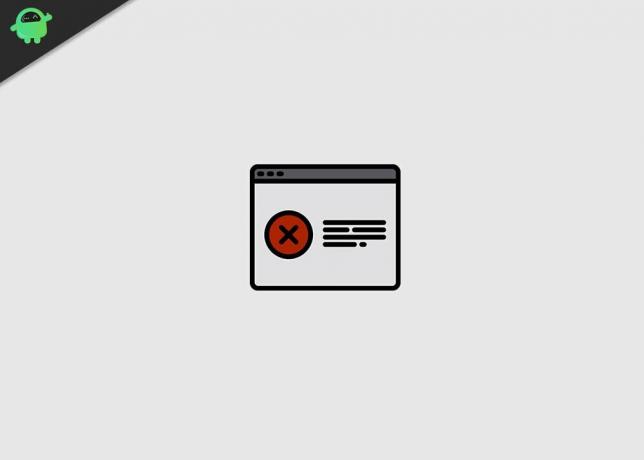
El error "Rundll32 ha dejado de funcionar" debe solucionarse rápidamente para la ejecución estable de los programas del sistema operativo Windows. Si se encuentra con el mismo error, este artículo puede ayudarlo a corregir el error "Rundll32 ha dejado de funcionar". Los usuarios pueden probar las soluciones confiables que se brindan en este artículo y corregir el error por su cuenta.
Solución 1: actualice la configuración de Opciones de carpeta (Explorador de archivos):
La configuración de opciones de carpeta permite a los usuarios administrar cómo se muestran los archivos y carpetas en el Explorador de archivos. Los usuarios pueden cambiar la configuración de las opciones de carpeta para solucionar el problema "Rundll32 ha dejado de funcionar". Los usuarios pueden consultar los pasos que se proporcionan aquí para actualizar la configuración de las opciones de carpeta.
Anuncios
- Ve a la Comienzo icono y tipo Panel de control en el cuadro de búsqueda.
- En la ventana del Panel de control, busque el Vista por en la esquina superior derecha y haga clic en él.
- Ahora seleccione el Iconos pequeños o Iconos grandes opción de la lista desplegable.

- Luego haga clic en el Opciones de carpeta o Opciones del Explorador de archivos.
- Haga clic en el Ver pestaña en la ventana Opciones de carpeta o Explorador de archivos.
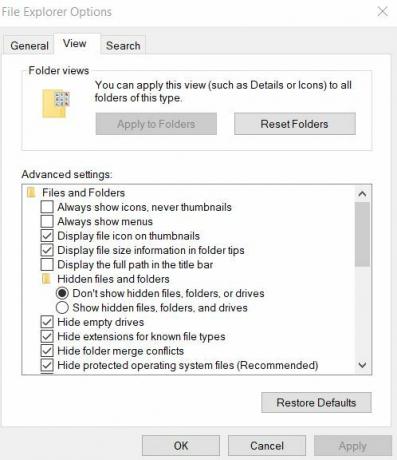
- En Configuración avanzada, haga clic en el Mostrar siempre iconos, nunca miniaturas
- Golpea el Solicitar y OK respectivamente para Guardar la configuración.
Después de finalizar el proceso, los usuarios deben reiniciar su PC y verificar el error.
Solución 2: Reversión de los controladores de dispositivo a una versión anterior:
Si el problema “Rundll32 ha dejado de funcionar” ocurre después de instalar una aplicación específica o después de actualizar los controladores del sistema, los usuarios pueden restaurarlo a un estado anterior. Los usuarios pueden seguir los pasos que se indican a continuación para desinstalar cualquier aplicación específica del sistema.
- Primero, golpea Tecla de Windows + R desde el teclado para abrir el Ejecutar cuadro.
- Tipo "appwiz.cpl ” en el cuadro de texto y presione el OK botón.
- Mostrará la lista de todos los programas instalados en el sistema. Los usuarios pueden botón derecho del ratón en el programa recientemente instalado.
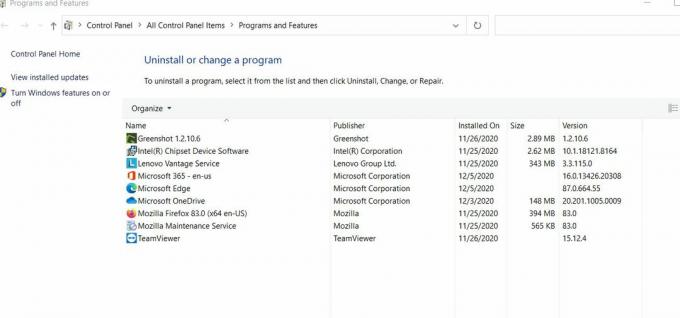
- Luego haga clic en el Desinstalar opción.
- Siga las instrucciones que aparecen en la pantalla para finalizar el procedimiento de desinstalación.
- Finalmente, reiniciar el sistema.
Los usuarios que actualizaron recientemente sus controladores pueden seguir los pasos dados para deshacer los controladores.
- Abre las ventanas Ejecutar cuadro de diálogo.
- Tipo "devmgmt.msc ” y golpea el OK botón.
- Mostrará toda la lista de dispositivos en la ventana Administrador de dispositivos. Expanda el controlador que actualizó recientemente, luego haga clic derecho sobre él y seleccione Propiedades.

- A continuación, vaya al Pestaña controladores.
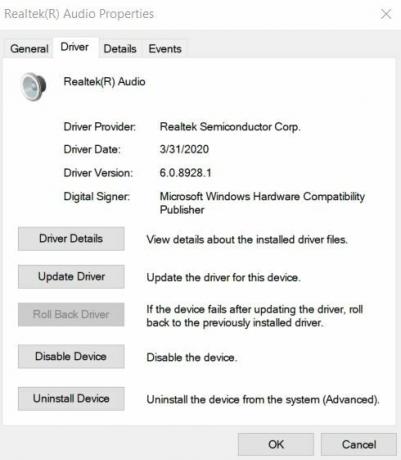
- Luego seleccione el Controlador de retroceso opción de la lista.
- Siga las instrucciones solicitadas para completar el procedimiento.
- Finalmente, Reiniciar el sistema y verifique el error.
Solución 3: actualice los controladores de su tarjeta gráfica:
Actualizar los controladores de la tarjeta gráfica de su sistema es una de las formas de corregir el error "El proceso de host de Windows (Rundll32) ha dejado de funcionar". Los usuarios deben tener una conexión a Internet activa para actualizar los controladores de la tarjeta gráfica. Los usuarios pueden consultar los pasos que se indican a continuación para actualizar los controladores gráficos del sistema.
- Lanzamiento de Windows Ejecutar cuadro de diálogo.
- Tipo "devmgmt.msc ” en el cuadro de texto y presione el OK botón para abrir Administrador de dispositivos.
- Expanda la sección Adaptadores de pantalla y busque los controladores de la tarjeta gráfica.
- Haga clic derecho en el Adaptador de tarjeta gráfica y seleccione el Actualizar los controladores opción del menú contextual. Los usuarios de la tarjeta gráfica integrada pueden ver el nombre de su tarjeta gráfica en la sección Adaptador de pantalla. Los usuarios que utilizan tarjetas gráficas externas pueden actualizar sus controladores con este método.

- A partir de entonces, seleccione Busque automáticamente el software del controlador actualizado Windows buscará e instalará el nuevo controlador para su sistema.
- Después de completar el proceso de actualización del controlador, Reiniciar su sistema y verifique el error.
Alternativamente, los usuarios pueden visitar la página oficial del fabricante de la tarjeta gráfica y descargar los controladores más recientes para su sistema. Los usuarios pueden seleccionar fácilmente los controladores correctos para el sistema en el sitio del fabricante de la tarjeta gráfica. Si la versión actualizada de los controladores de la tarjeta gráfica no está disponible, el usuario puede realizar el proceso de reversión utilizando las opciones respectivas.
Anuncios
Solución 4: ejecute un análisis completo del sistema:
Si la actualización de los controladores de la tarjeta gráfica no puede resolver el error "Rundll32 ha dejado de funcionar", los usuarios pueden escanear todo su sistema con la ayuda de Antivirus. A veces, el malware o el software espía presente en su dispositivo impide que se inicie el proceso de host. Como resultado, el sistema indica el error "Rundll32 ha dejado de funcionar". Recomendamos a los usuarios que realicen un análisis profundo del sistema para corregir el error.
Solución 5: actualice su Windows:
Es una buena idea mantener actualizado su sistema operativo Windows. Los usuarios pueden buscar Windows Update para corregir el error "El proceso de host de Windows (Rundll32) ha dejado de funcionar". Los siguientes pasos ayudarán a actualizar el sistema operativo Windows. Recuerde que los usuarios deben tener una conexión a Internet activa para el proceso de actualización de Windows.
- Haga clic en el Comienzo icono y ejecute el Ajustes solicitud.
- Ve a la Actualización y seguridad y seleccione el actualizacion de Windows opción.
- En el actualizacion de Windows, haga clic en el enlace Buscar actualizaciones. Los usuarios no deben apagar el sistema mientras actualizan Windows.

- Reanudar el dispositivo y compruebe si el error está presente.
De esta manera, los usuarios pueden deshacerse fácilmente del problema "Rundll32 ha dejado de funcionar" mediante los pasos de solución de problemas anteriores. Todas las correcciones proporcionadas en este artículo son seguras de seguir y probadas por expertos.
Hay varias herramientas de terceros disponibles en línea que escanean el sistema en busca de archivos del sistema dañados o faltantes y los reparan automáticamente. Esperamos que este artículo sea útil para los usuarios que enfrentan el problema "El proceso de host de Windows (Rundll32) ha dejado de funcionar". Si tiene alguna pregunta o comentario, escriba el comentario en el cuadro de comentarios a continuación.
Anuncios
Anuncios ¿El modo avión se activa a la fuerza e interrumpe la red en su PC? En esta guía,...
Anuncios A un creador de contenido siempre le preocupa que su trabajo sea robado o modificado de manera poco ética por alguien. Esto…
Anuncios Como todos sabemos, Internet tiene una gran cantidad de conocimientos y amenazas junto con...

![Método fácil para rootear Lanix X230A usando Magisk [No se necesita TWRP]](/f/0a5047f4a4df3bf9072b40e0761335fb.jpg?width=288&height=384)
![Cómo instalar Stock ROM en MeanIT Q3 [Firmware Flash File / Unbrick]](/f/57dc8a2aacdf82f0003a26ae8297b5f4.jpg?width=288&height=384)
